Blog categories
Chủ đề
- 2025
- 2024
- 2023
- 2022
Hướng dẫn chỉnh màu máy chiếu đẹp nhất ngay tại nhà
21 Tháng Bảy 2023Máy chiếu
Máy chiếu dần trở nên phổ biến trong cả công việc và giải trí, thường được dùng trong các buổi giảng dạy, thuyết trình hay chiếu phim tại các phòng chiếu gia đình. Để có được hình ảnh, video từ máy chiếu qua màn chiếu thành công và chất lượng màu sắc đẹp nhất, bạn cần phải biết cách chỉnh màu sắc trên từng model máy chiếu như Panasonic, Epson, Viewsonic, Acer, Infocus, Optoma, BenQ, Dell, LG, Sony, Vivitek, Maxell...
Việc sử dụng máy chiếu dần trở nên phổ biến trong cả công việc và giải trí. Bạn đã biết cách cài đặt máy chiếu cho hình ảnh hiển thị đẹp nhất chưa, hãy theo dõi bài viết dưới đây cùng Thiết Bị Văn Phòng Trang Mực In đưới đây nhé.

Hướng dẫn cách chỉnh màu máy chiếu đẹp nhất
Việc điều chỉnh độ sáng và độ tương phản đúng cách sẽ giúp máy chiếu mang lại những hình ảnh, chất lượng cao sắc nét và thu hút người xem. Nếu sử dụng máy chiếu trong phòng tối, bạn có thể giảm độ sáng sao cho mắt không cảm thấy chói, nếu sử dụng thiết bị ngoài phòng khách và có ánh sáng mạnh, bạn có thể điều chỉnh độ sáng màn hình cao hơn để nhìn rõ hình ảnh.
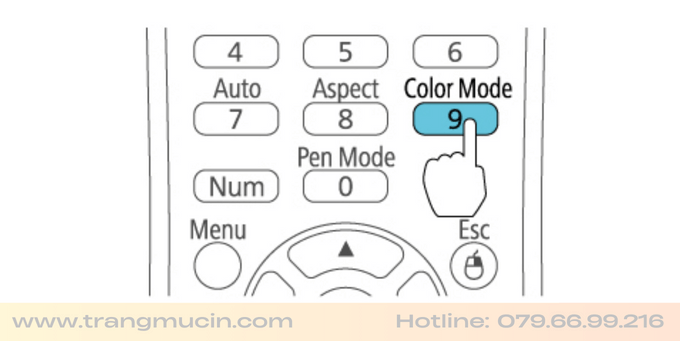
1. Cách chỉnh màu máy chiếu Epson
Bạn có thể thay đổi Chế độ màu của máy chiếu bằng điều khiển từ xa để tối ưu hóa hình ảnh cho môi trường xem của bạn.
Bước 1: Bật máy chiếu và chuyển sang nguồn hình ảnh bạn muốn sử dụng. Nếu bạn đang chiếu từ đầu đĩa DVD hoặc nguồn video khác, hãy đưa đĩa hoặc phương tiện video khác vào và nhấn nút phát, nếu cần.
Bước 2: Nhấn nút Chế độ màu trên điều khiển từ xa để thay đổi Chế độ màu.
Bước 3: Để chuyển đổi qua tất cả các Chế độ Màu khả dụng cho tín hiệu đầu vào của bạn, hãy nhấn nút Chế độ Màu nhiều lần.
2. Cách chỉnh màu máy chiếu Infocus
Bước 1: nhấn nút “Nguồn” của máy chiếu để bật. Chờ cho nó nóng lên và bắt đầu hiển thị hình ảnh.
Bước 2: Nhấn phím “Menu” trên máy chiếu hoặc điều khiển từ xa để kích hoạt menu trên màn hình.
Bước 3: Nhấn mũi tên xuống cho đến khi tùy chọn “Advanced Menu” được tô sáng. Nhấn phím “Chọn”, được minh họa bằng một mũi tên uốn cong, để kích hoạt Menu Nâng cao.
Bước 4: Nhấn vào mũi tên phải để đánh dấu menu “Hình ảnh”, sau đó sử dụng mũi tên xuống để đánh dấu tùy chọn “Màu”. Nhấn vào mũi tên phải để kích hoạt menu Màu.
Bước 5: Sử dụng mũi tên xuống để cuộn xuống tùy chọn “Màu”, rồi nhấn phím “Chọn” để kích hoạt tùy chọn này.
Bước 6: Sử dụng mũi tên trái hoặc phải để giảm hoặc tăng mức độ bão hòa của máy chiếu. Khi đã hài lòng, nhấn phím “Chọn” để lưu trữ.
Bước 7: Thay đổi sắc thái của hình ảnh bằng cách sử dụng các mũi tên để điều hướng đến tùy chọn “Red Gain”, “Green Gain” hoặc “Blue Gain”. Khi bạn đã đánh dấu tùy chọn đã chọn, hãy nhấn phím “Chọn” để kích hoạt tùy chọn đó, sử dụng mũi tên trái và phải để thay đổi tùy chọn đó và nhấn “Chọn” để khóa các thay đổi của bạn.
Bước 8: Nhấn phím “Menu” để thoát khỏi hệ thống menu.
3. Cách chỉnh màu Máy chiếu Dell
Bước 1: Nhấn nút “Nguồn” trên máy chiếu để bật nếu máy chưa được bật nguồn. Vì bạn sẽ sử dụng màn hình của máy chiếu, hãy đợi nó nóng lên và bắt đầu ném hình ảnh.
Bước 2: Nhấn nút “Menu” để kích hoạt menu OSD. Nút Menu nằm ở góc dưới bên trái của bảng điều khiển của 1610HD và có một dấu giống như menu thả xuống.
Bước 3: Sử dụng mũi tên bên phải để chọn menu “Hình ảnh”, sau đó nhấn nút “Enter” để kích hoạt menu.
Bước 4: Sử dụng mũi tên xuống để cuộn đến tùy chọn menu “Độ bão hòa”, sau đó sử dụng mũi tên trái hoặc phải để thay đổi giá trị của nó.
Bước 5: Nhấn mũi tên xuống cho đến khi bạn đánh dấu tùy chọn “Tint”, sau đó điều chỉnh nó bằng cách nhấn các nút trái hoặc phải.
Bước 6: Cuộn xuống tùy chọn “Thoát Menu”, rồi nhấn “Enter” để chọn. Tiếp tục làm điều này cho đến khi bạn đã thoát hoàn toàn khỏi hệ thống menu của máy chiếu.
4. Cách chỉnh màu Máy chiếu panasonic
Nhấn nút Chế độ màu trên điều khiển từ xa để thay đổi Chế độ màu - > để chuyển đổi qua tất cả các Chế độ Màu khả dụng cho tín hiệu đầu vào của bạn, hãy nhấn nút Chế độ Màu nhiều lần.

Máy chiếu Panasonic PT-LB306
Xem chi tiết
Máy chiếu Panasonic PT-LB386
Xem chi tiết
Máy chiếu Panasonic PT-LB426
Xem chi tiết
Máy chiếu Panasonic PT-VX430
Xem chi tiết5. Cách chỉnh màu máy chiếu Sony
Sau đây là các nút điều chỉnh máy chiếu bạn cần lưu ý và tùy chỉnh cho tới khi mắt bạn và người khác nhìn được hình ảnh xuất ra lung linh và chân thật, các nút bao gồm:
+ Nút điều chỉnh TILT: có chức năng giúp nâng cao và hạ thấp độ cao của đèn.
+ Nút điều chỉnh Focus: Hiện nay một số dòng tự Auto Focus nhé, nhưng vẫn còn một số dòng cần đến sự góp sức của bạn để hình ảnh được sắc nét.
+ Nút điều chỉnh Zoom: chắc bạn cũng đã biết, đây là nút có chức năng phóng to hoặc thu nhỏ kích thước hình ảnh rồi nhỉ.
6. Chỉnh màu máy chiếu bị loang màu
Máy chiếu thường xảy ra lỗi bị loang màu. Nguyên do chủ yếu là:
+ Tấm LCD bị ẩm mốc do không được vệ sinh hoặc máy không được dùng liên tục.
+ Máy dùng trong môi trường và không gian không được tốt.
+ Bị ngoại lực tác động vào mạnh.
+ Do sự xâm nhập của côn trùng vào trong máy chiếu.
+ Mainboard bị hỏng.
+ Kính bị cháy hoặc bị hỏng.
=> Với mỗi nguyên nhân gây ra lỗi máy chiếu loang màu sẽ có biện pháp khắc phục. Vì vậy khi bạn muốn xử lý lỗi này cần tìm hiểu và xác định đúng nguyên nhân.
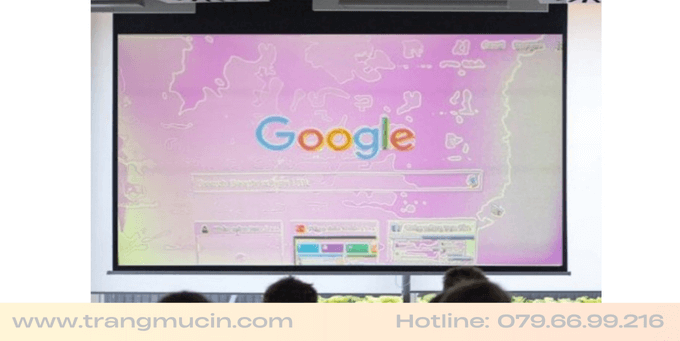
7. Cách chỉnh màu máy chiếu do lỗi nhòe và mờ màu hình ảnh, chữ và video
Hình ảnh, chữ và video máy chiếu xuất ra bị nhạt nhòe và mờ, điều này gây cho người nhìn cảm giác khó chịu. Hơn nữa, hiệu quả làm việc không được cao, vậy để hình ảnh, chữ và video trở nên sắc nét, rõ ràng và chân thực, bạn cần lưu ý đến một số nút điều chỉnh trên máy chiếu.
+ Nút điều chỉnh TILT: Có vai trò nâng cao hay hạ thấp độ cao đèn chiếu.
+ Nút điều chỉnh Focus: Một số máy chiếu hiện nay thiết kế dòng nút điều chỉnh Focus có khả năng tự động. Tuy nhiên, đa phần các máy sẽ cần sự can thiệp của bạn để điều chỉnh lại.
+ Nút điều chỉnh Zoom: Chúng có thể phóng to hay thu nhỏ kích thước của ảnh cần xem.
Tuy nhiên bên cạnh đó, lỗi màu xảy ra ở máy chiếu có thể do:
- Quá trình di chuyển máy chiếu không đúng cách gây ảnh hưởng.
- Không vệ sinh bộ phận trong máy sạch sẽ.
- Máy để ở nơi không thông thoáng.
8. Điều chỉnh độ sáng và độ tương phản
Độ sáng và độ tương phản là hai trong số những yếu tố quan trọng ảnh hưởng trực tiếp đến chất lượng hình ảnh. Vì vậy, nếu được điều chỉnh đúng thông số, màu máy chiếu sẽ hiển thị tốt hơn và đẹp hơn.
Ví dụ: nếu sử dụng máy chiếu trong phòng tối, bạn có thể giảm độ sáng sao cho mắt không cảm thấy chói. Nếu sử dụng thiết bị ngoài phòng khách và có ánh sáng mạnh, bạn có thể điều chỉnh độ sáng màn hình cao hơn để nhìn rõ hình ảnh.
=> Tuy nhiên, để đạt được chất lượng quan sát tốt nhất, chúng ta nên sử dụng máy chiếu trong những không gian ít ánh sáng.
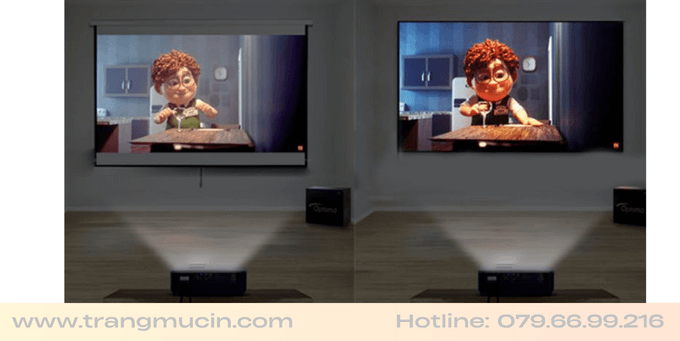
9. Điều chỉnh nhiệt độ màu
Nhiệt độ màu có tác dụng trong việc tối ưu màu sắc sao cho hình ảnh trên màn hình tương đồng với màu sắc ngoài tự nhiên để mang đến cảm giác chân thực hơn cho người xem. Để đến phần cài đặt nhiệt độ màu, bạn thực hiện theo quá trình sau: Cài đặt (Settings) > Hình ảnh (Picture) > Màu sắc (Color) > Thiết lập màu (Image Setting).
10. Cách chỉnh màu máy chiếu khi màn hình chỉ hiển thị màu đen, trắng
Nếu máy chiếu đột nhiên chỉ hiển thị được hai màu đen trắng, bạn hãy kiểm tra theo thao tác sau:
Vào Menu > Chọn Color Setting. Nếu thấy phần cài đặt màu sắc đang ở mức thấp nhất thì hãy điều chỉnh phần này lên thông số cao hơn, màu sắc sẽ hiển thị trở lại.

Chọn màn chiếu phù hợp
Trên thị trường có rất nhiều loại màn chiếu như: màn treo tường kéo tay, màn chiếu đứng 3 chân di động, màn chiếu điện, màn chiếu khung cong, màn chiếu khung cố định dạng phẳng, màn chiếu khung gấp hay màn chiếu bạc 3D,... Hoặc đơn giản hơn, chỉ với khoảng tường trắng là bạn đã có thể sử dụng trình chiếu hình ảnh.
Các màn chiếu bạc 3D hoặc màn chiếu phim chiếm ưu thế nổi bật hơn nhờ được sơn đen ở mặt sau giúp giảm mức độ ánh sáng đằng sau màn, tuy nhiên, giá thành của chúng cũng cao hơn các loại còn lại. Tùy thuộc vào nhu cầu sử dụng và khả năng tài chính, bạn có thể lựa chọn cho mình những màn chiếu phù hợp.

Tóm lại
Có nhiều cách chỉnh màu máy chiếu để thiết bị mang đến những khung hình rõ nét, rực rỡ và tự nhiên hơn cho người xem. Bên cạnh đó, người dùng cũng nên lưu ý rằng màu sắc của màn chiếu cũng tùy thuộc vào nhiều yếu tố như: Chất lượng máy chiếu, độ lớn và cường độ sáng màn hình, điều kiện ánh sáng môi trường,...
Vì vậy, để có thể trải nghiệm quá trình giải trí với chất lượng tốt, chúng ta nên lựa chọn những sản phẩm chính hãng có độ lớn và độ sáng màn hình phù hợp với nhu cầu xem.